win11自带截图默认保存位置介绍 win11电脑系统默认截图保存位置在哪里
更新时间:2023-11-29 16:39:39作者:jkai
相信我们很多小伙伴都已经陆续的升级到了win11操作系统,在升级win11操作系统后,我们很多小伙伴对操作系统不太了解,因此就有小伙伴想要知道win11电脑系统默认截图保存位置在哪里,那么接下来小编就带着大家一起来看看win11自带截图默认保存位置介绍,希望对你有帮助。
具体方法:
1、首先我们右键开始菜单,打开“设置”。
2、进入后,点击左侧栏的“游戏”设置。
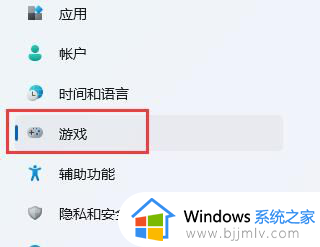
3、接着打开游戏中的“屏幕截图”选项。
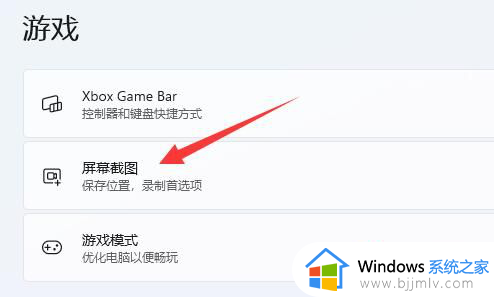
4、然后找到“捕获位置”,点击“打开文件夹”。
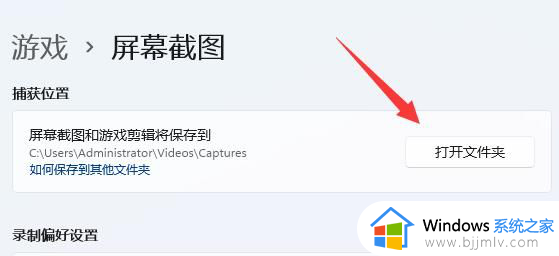
5、我们也可以直接进入“C:UsersAdministratorVideosCaptures”文件夹找到保存的截图。
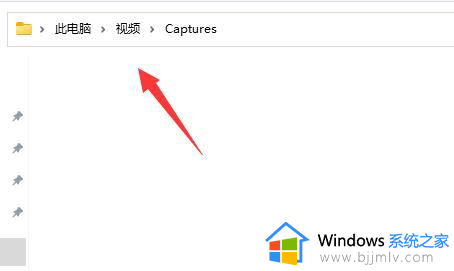
以上全部内容就是小编带给大家的win11自带截图默认保存位置介绍详细内容分享啦,还不清楚怎么查看的小伙伴就快点跟着小编一起来看看吧,希望能够有效的帮助到你。
win11自带截图默认保存位置介绍 win11电脑系统默认截图保存位置在哪里相关教程
- win11截图默认保存在哪?win11截屏图片保存位置
- win11自带截图默认保存位置在哪里 win11自带截图保存路径如何打开
- windows11截屏都哪去了 windows11截图默认保存位置
- windows11屏幕截图保存在哪里 win11截屏保存位置怎么找
- win11截图在哪个位置 win11截图保存在哪里
- win11如何设置截图自动保存 win11电脑截图自动保存设置方法
- windows11截屏后的图片保存在哪儿 win11电脑上的截图保存在哪里
- win11电脑截屏的图片保存在哪里 win11截屏保存在哪个文件夹
- windows11截图保存在哪里 win11截屏的图片保存在哪个文件夹
- window11截图保存在哪里 window11截图保存的图片在哪里
- win11恢复出厂设置的教程 怎么把电脑恢复出厂设置win11
- win11控制面板打开方法 win11控制面板在哪里打开
- win11开机无法登录到你的账户怎么办 win11开机无法登录账号修复方案
- win11开机怎么跳过联网设置 如何跳过win11开机联网步骤
- 怎么把win11右键改成win10 win11右键菜单改回win10的步骤
- 怎么把win11任务栏变透明 win11系统底部任务栏透明设置方法
win11系统教程推荐
- 1 怎么把win11任务栏变透明 win11系统底部任务栏透明设置方法
- 2 win11开机时间不准怎么办 win11开机时间总是不对如何解决
- 3 windows 11如何关机 win11关机教程
- 4 win11更换字体样式设置方法 win11怎么更改字体样式
- 5 win11服务器管理器怎么打开 win11如何打开服务器管理器
- 6 0x00000040共享打印机win11怎么办 win11共享打印机错误0x00000040如何处理
- 7 win11桌面假死鼠标能动怎么办 win11桌面假死无响应鼠标能动怎么解决
- 8 win11录屏按钮是灰色的怎么办 win11录屏功能开始录制灰色解决方法
- 9 华硕电脑怎么分盘win11 win11华硕电脑分盘教程
- 10 win11开机任务栏卡死怎么办 win11开机任务栏卡住处理方法
win11系统推荐
- 1 番茄花园ghost win11 64位标准专业版下载v2024.07
- 2 深度技术ghost win11 64位中文免激活版下载v2024.06
- 3 深度技术ghost win11 64位稳定专业版下载v2024.06
- 4 番茄花园ghost win11 64位正式免激活版下载v2024.05
- 5 技术员联盟ghost win11 64位中文正式版下载v2024.05
- 6 系统之家ghost win11 64位最新家庭版下载v2024.04
- 7 ghost windows11 64位专业版原版下载v2024.04
- 8 惠普笔记本电脑ghost win11 64位专业永久激活版下载v2024.04
- 9 技术员联盟ghost win11 64位官方纯净版下载v2024.03
- 10 萝卜家园ghost win11 64位官方正式版下载v2024.03